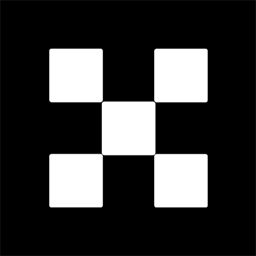AdBlock是一款广受欢迎的浏览器插件,它致力于过滤掉网页中的广告和弹窗,从而提升用户的上网体验和保障网络安全。尽管如此,AdBlock有时也可能不小心屏蔽了正常的内容,或是阻碍了某些网站的正常访问。在这种情况下,用户可能需要临时或针对特定网站来暂时停用AdBlock。本文将详细讲解如何在不同的浏览器和设备上关闭AdBlock或AdBlock Plus。
一、桌面电脑上关闭AdBlock扩展程序如果您正在使用Chrome、Firefox、Edge或Safari浏览器,并已安装了AdBlock或AdBlock Plus插件,以下是关闭它的步骤:
- 打开浏览器,点击右上角的菜单图标,然后选择“更多工具”(Chrome)、“扩展和主题”(Firefox)、“扩展”(Edge)或“偏好设置”(Safari)。 - 在弹出的页面中,找到AdBlock或AdBlock Plus,点击旁边的开关或复选框来禁用它。 - 如需为特定网站停用AdBlock,在访问该网站时,点击地址栏旁边的AdBlock图标,选择“不在此页面上运行”或“不在此站点的网页上运行”。 二、安卓设备上关闭AdBlock扩展程序如果您在安卓设备上使用Firefox或三星互联网浏览器,并安装了AdBlock插件,以下是关闭它的步骤:
- 打开浏览器,点击右上角的菜单图标,然后选择“信息”(Firefox)或“扩展”(三星互联网)。 - 在打开的页面中,找到AdBlock,选择“暂停AdBlock”(Firefox)或“查看而不启用内容拦截器”(三星互联网)。 - 若只为特定网站关闭AdBlock,在访问该网站时,点击菜单按钮,选择“信息”(Firefox)或“网站设置”(三星互联网),然后关闭“广告”选项。 三、iOS设备上关闭AdBlock扩展程序如果您在iOS设备上使用Safari浏览器,并安装了AdBlock应用,以下是关闭它的步骤:
- 打开“设置”应用,选择“Safari”,然后点击“扩展”。 - 在打开的页面中,找到AdBlock,关闭其开关。 - 若只为特定网站关闭AdBlock,在访问该网站时,点击地址栏左边的挂锁图标或“i”图标,选择“广告”,然后点击“始终在此网站上允许”。 四、桌面电脑上关闭Chrome广告拦截器如果您在电脑上使用的是Chrome浏览器,且未安装第三方广告拦截插件,以下是关闭Chrome内置广告拦截器的步骤:
- 打开浏览器,点击右上角的菜单图标,选择“设置”。 - 在设置页面中,点击“隐私和安全”,选择“网站设置”,然后点击“更多内容设置”,最后选择“侵扰性广告”。 - 若只为特定网站关闭广告拦截,在访问该网站时,点击地址栏左边的挂锁图标或“i”图标,选择“广告”,然后点击“允许此网站的广告”。 五、安卓设备上关闭Chrome广告拦截器如果您在安卓设备上使用的是Chrome浏览器,且未安装第三方广告拦截插件,以下是关闭Chrome内置广告拦截器的步骤:
- 打开浏览器,点击右上角的菜单图标,选择“设置”。 - 在设置页面中,选择“网站设置”,然后点击“侵扰性广告”。 - 若只为特定网站关闭广告拦截,在访问该网站时,点击菜单按钮,选择“信息”,然后点击“网站设置”,选择“广告”,然后关闭广告拦截。标签: 区块链
文章来源: 酷玩网
版权声明: 本文内容由互联网用户自发贡献,该文观点仅代表作者本人。本站仅提供信息存储空间服务,不拥有所有权,不承担相关法律责任